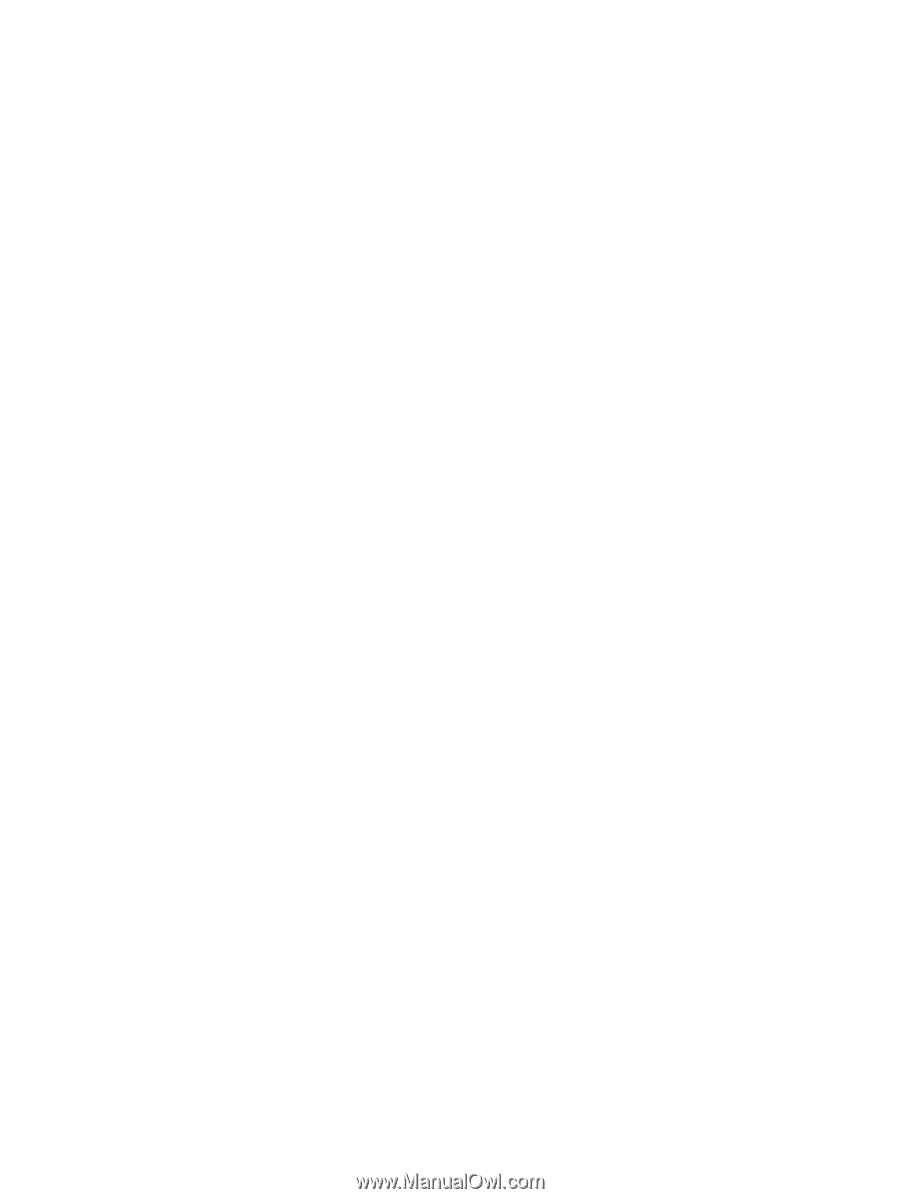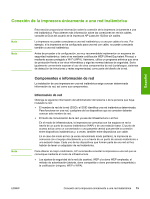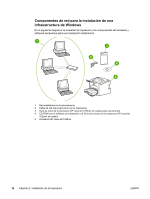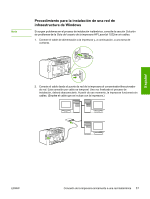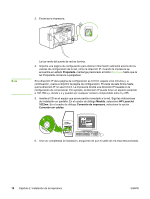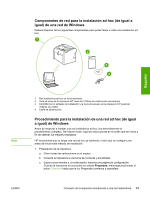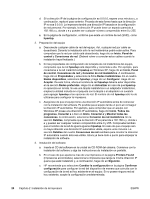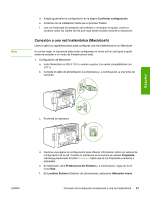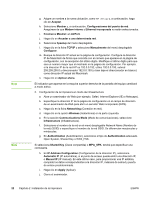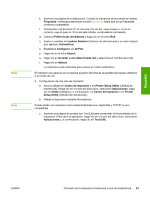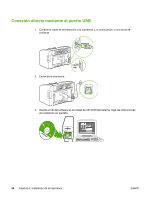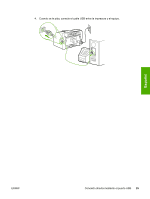HP 1022n HP LaserJet 1022nw - Wireless Getting Started Guide - Page 86
Printers Found, Mostrar todas las
 |
UPC - 829160711102
View all HP 1022n manuals
Add to My Manuals
Save this manual to your list of manuals |
Page 86 highlights
d. Si la dirección IP de la página de configuración es 0.0.0.0, espere unos minutos y, a continuación, repita el paso anterior. Proceda de esta forma hasta que la dirección IP no sea 0.0.0.0. La impresora tendrá una dirección IP basada en la configuración de red personal. Por ejemplo, la dirección IP puede tener un aspecto parecido a 192.168.x.y, donde x e y pueden ser cualquier número comprendido entre 0 y 255. e. En la página de configuración, confirme que existe un nombre de red (SSID), como hpsetup. 2. Preparación del equipo a. Desconecte cualquier cable de red del equipo. Así, cualquier red por cable se desactivará. Durante la instalación sólo la red inalámbrica podrá estar activa. Para comprobar que la red por cable está desactivada, haga clic en Inicio, Panel de control y Conexiones de red. (Deberá volver a conectar estos cables cuando la instalación haya finalizado.) b. En las propiedades de configuración de la tarjeta de red inalámbrica del equipo, compruebe que la red hpsetup está disponible y conéctela a ella. Por ejemplo, para conectarse a la red inalámbrica hpsetup en Windows XP, haga clic en Inicio, Panel de control, Conexiones de red y Conexión de red inalámbrica. A continuación, haga clic en Propiedades y seleccione la ficha Redes inalámbricas. En el cuadro Redes disponibles, seleccione hpsetup y haga clic en Configurar. Haga clic en Aceptar. De esta forma, ahora el nombre de red hpsetup debería estar disponible en la sección Redes preferidas. Haga clic en Actualizar en caso de que hpsetup no aparezca en la lista. Si usa una tarjeta inalámbrica o un adaptador inalámbrico, emplee la utilidad incluida en el paquete con la tarjeta o el adaptador en cuestión para agregar hpsetup a las opciones de red. El nombre de red hpsetup sólo ha de utilizarse para configurar la impresora. c. Asegúrese de que el equipo tiene una dirección IP automática antes de comenzar con la instalación del software. Es posible que el equipo tarde un poco en conseguir la dirección IP automática. Por ejemplo, para comprobar que un equipo con Windows XP posee una dirección IP automática, haga clic Inicio, Todos los programas, Conectar a o bien en Inicio, Conectar a y Mostrar todas las conexiones. A continuación, seleccione Conexión de red inalámbrica. En la sección Detalles, compruebe que la dirección IP es parecida a 192.168.x.y, donde x e y pueden ser cualquier número comprendido entre 0 y 255. Compruebe también que el nombre de la red de igual a igual es hpsetup. En caso de que el equipo aún no haya obtenido una dirección IP automática válida, espere unos minutos. La sección Detalles del cuadro Conexiones de red cambiará para mostrar la dirección IP automática cuando ésta sea válida. Ahora ya tiene todo a punto para empezar la instalación de software. 3. Instalación del software a. Inserte el CD del software en la unidad de CD-ROM del sistema. Comience con la instalación del software y siga las instrucciones de instalación en pantalla. b. En el caso de que aparezca más de una impresora en la página Printers Found (Impresoras encontradas), seleccione la impresora que tenga la misma dirección IP que la que esté instalando y, a continuación, haga clic en Siguiente. c. HP recomienda que seleccione Cambiar la configuración en la página Confirmar configuración para configurar la red del dispositivo de manera que coincida con la configuración de la red ad hoc existente en el equipo. Si no posee ninguna red ad hoc existente, acepte la configuración predeterminada. 20 Capítulo 2 Instalación de la impresora ESWW